
Dalam melakukan pengunduhan atau download file terdapat satu aplikasi yang bisa diandalkan supaya dapat mempercepat download dengan koneksi internet yang kurang, tetapi cukup memadai untuk melakukan download suatu file. IDM (Internet Download Manager) merupakan aplikasi windows supaya bisa mempercepat download sesuai yang saya sebutkan sebelumnya, selain itu dengan menggunakan aplikasi ini Anda juga bisa menghentikan sementara proses download (pause) dan bisa melanjutkannya di kemudian waktu (resume).
Aplikasi downloader yang satu ini sukup populer dikalangan pengguna PC/Laptop dan juga netter, karena dengan kelebihan-kelebihannya lah yang menjadikan aplikasi ini banyak digunakan. Salah satunya bisa mempercepat proses download dengan cara mengatur jumlah koneksinya pada pengaturan yang terdapat pada aplikasi idm ini. Maksud jumlah koneksi itu seperti apa? untuk Anda yang belum paham akan hal ini maka bisa melihat gambar ilustrasi pada thumbnail artikel atau bisa melihat gambar berikut.
Nah dengan melihat gambar diatas maka menurut saya Anda sudah bisa menyimpulkannya. Ya, sama halnya dengan bergotong royong apabila jumlah orang banyak maka pekerjaan seberat apapun akan terasa ringan dan cepat. Sama dengan melakukan download apabila jumlah koneksi pada idm banyak maka akan lebih cepat dan ringan untuk mendownload file, karena file yang besar dibagi menjadi jumlah koneksi yang diatur dengan begitu setiap koneksi mempunyai tugas unduhannya sendiri berdasarkan bagiannya (part). Namun sebelumnya Anda juga harus meningkatkan kecepatan download di idm supaya hal ini bisa terjadi karena memang saling berhubungan.
Penjelasannya seperti ini apabila file yang di download sebesar 1,6 GB dan apabila Anda menggunakan aplikasi idm dengan mengatur jumlah koneksinya adalah 16 maka setiap koneksi akan mendwonload partnya masing-masing yaitu 100 MB setiap koneksi dengan begitu proses download akan lebih cepat dan itulah yang dimaksud cara mempercepat download di idm dengan mengatur jumlah koneksinya. Apabila Anda melakukan pengunduhan tersebut pada dowloader bawaan browser maka 1,6 GB tersebut akan dimakan bulat-bulat dengan satu koneksi yang artinya sama halnya dilakukan oleh satu koneksi dengan begitu akan lebih lama dan berat
Ilustrasi yang lebih mudah dipahami adalah seperti ini, apabila terdapat 16 Kg beras maka akan lebih ringan dan cepat apabila dibawa oleh 16 orang dengan masing-masing 1 kg/orang daripada 16 kg tersebut dibawa sendirian atau satu orang.
Cara Mengatur Koneksi IDM Untuk Mempercepat Download
Baik saya anggap Anda semua sudah paham akan hal jumlah koneksi yang ada pada idm dan sekarang akan masuk kedalam pokok pembahasan yaitu cara mengatur jumlah koneksi di idm supaya dapat mempercepat proses download file yang dilakukan pada aplikasi tersebut.Untuk Anda yang ingin mempercepat download dengan mengatur jumlah koneksi di idm maka bisa melakukan langkah-langkah berikut ini.
- Pertama Anda buka aplikasi IDM (Internet Download Manager) yang ada pada PC/Laptop Anda.
- Kemudian setelah aplikasi terbuka, Anda masuk pada konfigurasi idm dengan cara klik "Download > Options".
- Lalu pada konfigurasi idm Anda masuk pada pengaturan Koneksi (Connection) untuk melakukan pengaturan koneksi dan jumlah nomor koneksi.
- Setelah berada pada pengaturan Koneksi, pertama yang harus Anda atur adalah Connection Type/Speed, ubah pada High Speed atau kecepatan yang paling tinggi pada pengaturan tersebut.
- Setelah mengatur tipe koneksi/kecepatan koneksi pada pengaturan idm tersebut, sekarang Anda harus mengatur tepat yang berada dibawah pengaturan tersebut yaitu Jumlah Koneksi pada saat download yang akan mempercepat proses Anda download yang sudah saya bicarakan pada ulasan diatas. Ubah menjadi seperti yang saya lakukan pada contoh tutorial ini yaitu dengan maksimal jumlah koneksi 16, atau Anda juga bisa mengatur ke yang lebih tinggi yaitu 32 koneksi pada saat ini di IDM.
- Kemudian setelah Anda mengatur jumlah maksimal koneksi untuk download/pengunduhan. Simpan pengaturan dengan cara klik OK pada pengaturan tersebut.
Begitulah cara mengatur koneksi idm untuk mempercepat download file video, mp3/musik maupun file lainnya yang dibutuhkan. Namun untuk jumlah koneksi menurut saya cukup 16 saja apabila kecepatan internet Anda memang tidak terlalu tinggi, karena akan mempengaruhinya juga.
Namun apabila Anda mempunyai jaringan internet yang memadai seperti berlangganan intentet bulanan yang biasanya mempunyai kecepatan tinggi maka untuk menggunakan jumlah koneksi 32 saya bisa sarankan hal itu karena pasti proses download/pengunduhan akan lebih cepat dan mudah. Sebenarnya bukan cara ini saja yang dapat mempercepat download di idm ada cara lainnya yang bisa Anda baca pada artikel Cara Mempercepat dan Meningkatkan Download/Pengunduhan di IDM.
Namun cara yang ada pada artikel ini merupakan salah satunya supaya Anda dapat mempercepat proses download dengan menggunakan aplikasi idm. Saya rasa begitulah, semoga bermanfaat tulisan yang saya buat ini untuk Anda terutama downloader. Terima kasih.
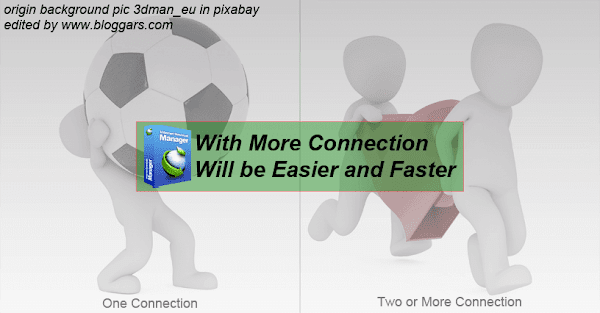

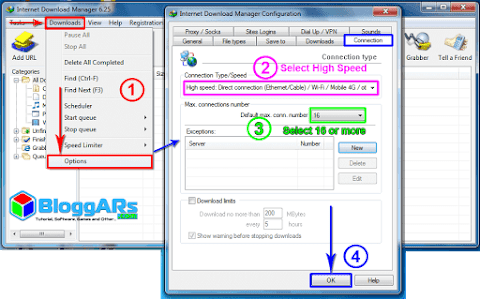


No Comment
Beri komentar dengan menggunakan Bahasa yang Baik dan Sopan!
Didalam komentar dilarang mencantumkan link hidup dan apabila Anda melakukannya maka Admin berhak menghapusnya.